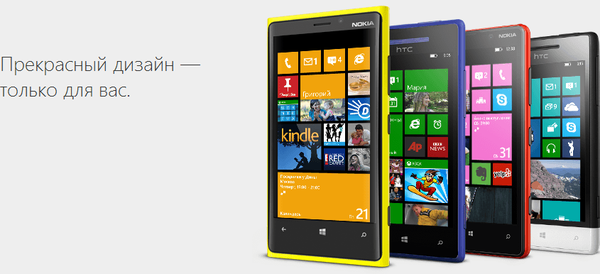Windows Privacy Dashboard (WPD) adalah program manajemen privasi gratis untuk sistem operasi Windows. Dengan bantuan program WPD, pengguna dapat meningkatkan tingkat privasi komputernya, menonaktifkan pelacakan dari Microsoft.
Bagi banyak pengguna, bukan rahasia lagi bahwa Microsoft mengumpulkan telemetri: berbagai informasi diagnostik tentang komputer, dan kemudian mengirimkannya ke server jarak jauh. Ini terutama terlihat dalam sistem operasi Windows 10..
Konten:- Fitur Dasbor Privasi Windows
- Mengatur privasi di Dasbor Privasi Windows
- Pemblokir Alamat IP di Dasbor Privasi Windows
- Copot aplikasi Windows di Dasbor Privasi Windows
- Kesimpulan artikel
- Dasbor Privasi Windows - Manajemen Privasi Windows (video)
Microsoft membutuhkan data ini untuk meningkatkan sistem: meningkatkan operasi aplikasi dan komponen, dan memperbaiki masalah yang muncul. Data, menurut perwakilan perusahaan, dikumpulkan dalam bentuk anonim.
Di bawah perjanjian lisensi, Microsoft memiliki hak untuk mengumpulkan data tentang pengoperasian PC tanpa sepengetahuan dan persetujuan pengguna. Ini dapat membahayakan privasi pengguna..
Saat mentransfer informasi ke Microsoft, poin-poin negatif berikut diamati:
- Privasi pengguna dan privasi menderita.
- Saat mentransfer sejumlah besar data, sejumlah besar lalu lintas digunakan..
- Saat melacak dan mengumpulkan telemetri, sumber daya komputer dikonsumsi, dan ini memengaruhi kecepatannya.
Pengguna memiliki kemampuan untuk membatasi jumlah informasi yang dikirimkan dalam pengaturan sistem operasi Windows 10. Ini sama sekali tidak mudah bagi pengguna yang tidak siap.
Oleh karena itu, untuk mengatasi masalah tersebut, Anda dapat menggunakan perangkat lunak pihak ketiga, yang dengannya Anda dapat memilih sendiri pengaturan privasi Windows sesuai kebutuhan Anda..
Fitur Dasbor Privasi Windows
Dasbor Privasi Windows gratis dirancang untuk mengelola dan mengkonfigurasi fitur privasi di sistem operasi Windows. Ini adalah panel untuk mengelola privasi di PC menggunakan Windows API dalam pekerjaannya. WPD mendukung argumen baris perintah.
Dasbor Privasi Windows dibuat oleh pengembang Rusia dan Belarusia. Aplikasi ini mendukung antarmuka bahasa Rusia.
Fitur utama dari Dasbor Privasi Windows:
- Manajemen kerahasiaan - mengatur kebijakan privasi, layanan, tugas, parameter lain yang bertanggung jawab untuk mengumpulkan informasi.
- IP Blocker - memblokir alamat IP server pengumpulan telemetri di firewall sesuai dengan aturan pengguna @ crazy-max dari repositori GitHub.
- Uninstaller AppX - menghapus aplikasi Windows yang tidak perlu tertanam.
Dasbor Privasi Windows mengontrol pengaturan privasi dan privasi, memblokir alamat IP, mencegah pengumpulan dan pengiriman data, Anda dapat menghapus aplikasi yang tidak perlu dari toko Microsoft dalam program. Semua perubahan pada pengaturan sistem operasi dibuat dari satu tempat.
Dasbor Privasi Windows berfungsi di sistem operasi Windows 10, Windows 8.1, Windows 8, Windows 7, Windows Server 2019, Windows Server 2016. Agar program dapat berfungsi, Anda harus memiliki .NET Framework 4.5 atau komponen yang lebih tinggi di komputer Anda, yang dapat diunduh dari situs web Microsoft resmi, lalu instal di OS.
Program Windows Privacy Dashboard bersifat portable (portable), aplikasi tidak perlu diinstal di komputer. Dasbor Privasi Windows dapat diunduh dari situs web resmi pengembang aplikasi.
Pengunduhan Dasbor Privasi WindowsSetelah mengunduh ke PC, unzip arsip dengan program tersebut. Program Dasbor Privasi Windows itu sendiri terletak di folder "terbaru". Untuk kemudahan penggunaan, ganti nama folder "terbaru" menjadi "Dasbor Privasi Windows" atau "WPD".
Sebelum menggunakan Dasbor Privasi Windows di komputer Anda, buat titik pemulihan sistem. Jika mengubah pengaturan sistem operasi tidak sesuai dengan Anda, Anda dapat kembali ke pengaturan Windows sebelumnya.Mengatur privasi di Dasbor Privasi Windows
Luncurkan Dasbor Privasi Windows untuk mengubah pengaturan privasi sistem operasi Windows:
- Buka folder program, dan kemudian klik kanan pada file "WPD".
- Di menu konteks, pilih "Run as administrator".
- Setelah mengumpulkan informasi yang diperlukan tentang sistem, jendela Dasbor Privasi Windows akan terbuka di desktop Anda.
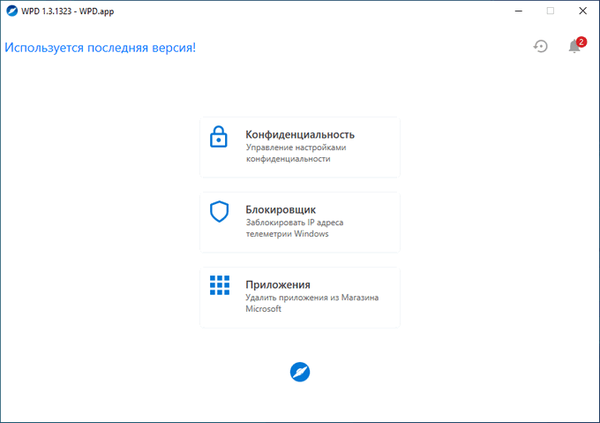
Di area tengah jendela program ada tiga tombol untuk menuju ke bagian aplikasi tertentu, sesuai dengan fungsinya:
- Privasi - kelola pengaturan privasi Anda.
- Blocker - memblokir alamat IP telemetri Windows.
- Aplikasi - hapus instalan aplikasi dari Microsoft Store.
Di sudut kanan atas ada dua tombol: untuk membuat titik pemulihan Windows dan untuk menerima informasi tentang pengaturan privasi saat ini.
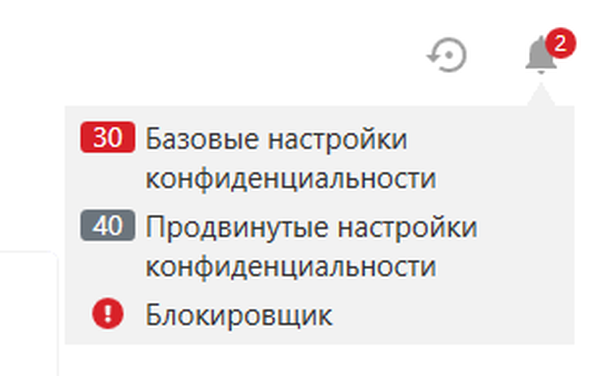
Klik pada tombol "Privasi". Jendela "WPD.app" akan menampilkan pengaturan privasi yang dibagi menjadi dua kelompok: "Pengaturan privasi dasar" dan "Pengaturan privasi lanjutan".
Pengaturan dasar meliputi grup berikut:
- Kebijakan Grup Lokal - Mengkonfigurasi Pengaturan Kebijakan Grup Lokal.
- Layanan - Menonaktifkan Layanan Windows.
- Penjadwal - menonaktifkan eksekusi tugas di Penjadwal Tugas.
Mengubah pengaturan dasar tidak akan memengaruhi operasi sistem dan program.
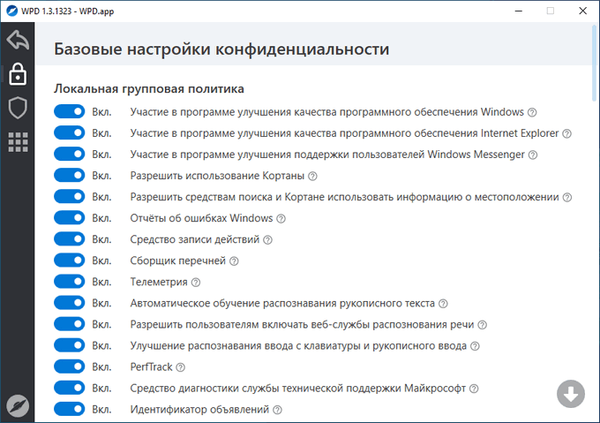
Untuk masuk ke opsi tambahan, klik tombol "Advanced".
Berikut adalah opsi untuk mengubah pengaturan privasi lainnya:
- Kebijakan kelompok lokal.
- Privasi aplikasi.
- Layanan.
- Lainnya.
Mengubah parameter ini dapat mengganggu pengoperasian program dan beberapa fungsi sistem. Perhatikan izin privasi aplikasi. Menonaktifkan beberapa pengaturan dapat membatasi akses ke mikrofon atau kamera komputer.
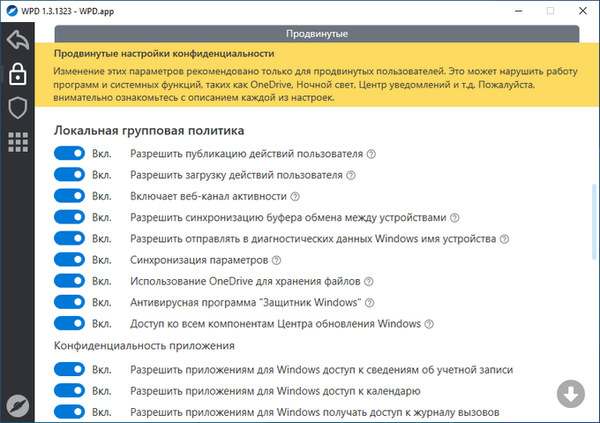
Berlawanan dengan setiap opsi adalah deskripsi fungsi parameter, yang dapat dilihat setelah mengklik tanda tanya.
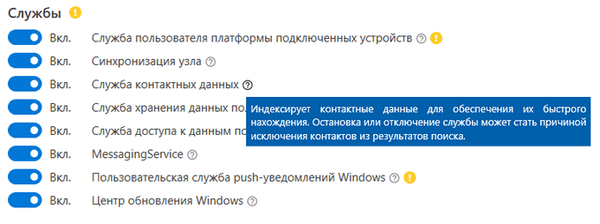
Untuk menonaktifkan parameter, Anda perlu memindahkan slider tombol ke posisi "Nonaktif".

Di bagian paling bawah jendela program adalah tombol "Nonaktifkan Semua" atau biarkan pengaturan "Default".
Pemblokir Alamat IP di Dasbor Privasi Windows
Untuk beralih ke fungsi lain dari program WPD, kembali ke jendela utama atau klik salah satu tombol di panel samping.
Bagian Blocker menggunakan dua metode pemblokiran:
- Windows Firewall.
- Platform Penyaringan Windows.
Aturan untuk memfilter alamat IP yang disediakan oleh sumber daya pihak ketiga tidak akan berfungsi jika kedua metode pemblokiran dinonaktifkan. Anda harus memasukkan salah satu opsi yang diusulkan..
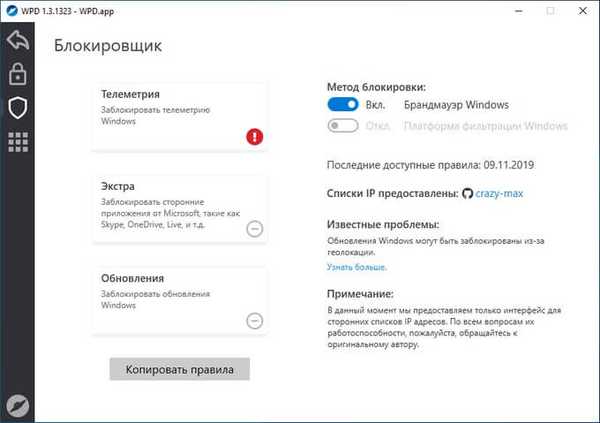
Di bagian ini, Anda dapat menonaktifkan telemetri, memblokir aplikasi dari Microsoft, atau memblokir pembaruan Windows..
Untuk mulai mengunci, klik salah satu tombol:
- Telemetry - Nonaktifkan Windows Telemetry.
- Ekstra - memblokir aplikasi Microsoft pihak ketiga: Skype, OneDrive, dll..
- Pembaruan - memblokir alamat IP server pembaruan Windows.
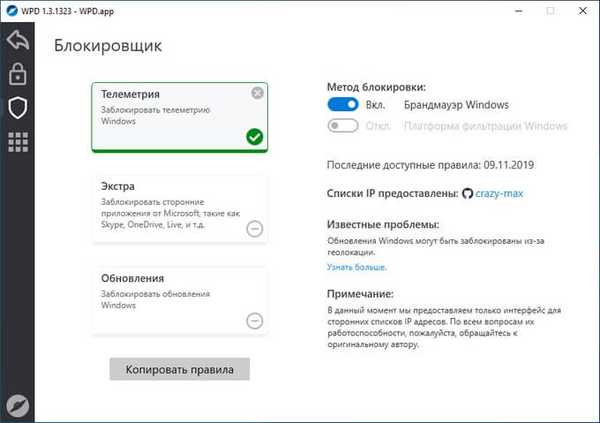
Untuk mendapatkan daftar alamat IP, klik tombol "Salin aturan", dan kemudian simpan daftar di editor teks, misalnya, di Notepad.
Copot aplikasi Windows di Dasbor Privasi Windows
Dari bagian "Aplikasi", Anda dapat menghapus aplikasi Windows yang tertanam dan telah diinstal sebelumnya, aplikasi dari Microsoft Store, ekstensi dari browser Microsoft Edge.
Anda mungkin juga tertarik dengan:- Ashampoo AntiSpy untuk Windows 10
- O&O ShutUp10 untuk menonaktifkan pengintai di Windows 10
- Hapus Fitur Spionase Windows 10 untuk menghapus pengintaian di Windows 10
Pilih aplikasi yang tidak perlu, lalu klik tombol "Hapus yang Dipilih" atau "Hapus Semua".
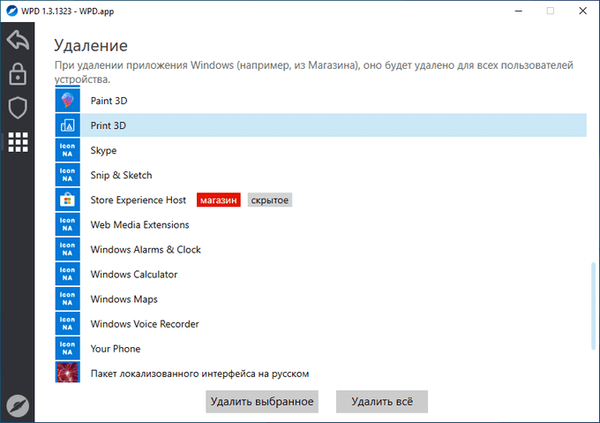
Program menghapus aplikasi tanpa kemungkinan memulihkan perangkat lunak yang terhapus di antarmuka Dasbor Privasi Windows. Anda dapat memulihkan aplikasi yang dihapus pada PC Anda dengan mengunduhnya dari Microsoft Store (Windows Store).
Kesimpulan artikel
Di sistem operasi Windows, tanpa sepengetahuan pengguna, data dikirim dari komputer ke server Microsoft. Karena itu, privasi pengguna PC dapat terpengaruh. Pengguna dapat mengubah pengaturan privasi sistem dalam program Windows Privacy Dashboard (WPD) gratis, memblokir koleksi telemetri, menonaktifkan pengintaian, atau menghapus aplikasi Windows bawaan.
Dasbor Privasi Windows - Manajemen Privasi Windows (video)
https://www.youtube.com/watch?v=cmydWybfKDESimilar publikasi:- Cara menonaktifkan firewall Windows 10 - 7 cara
- Cara menonaktifkan Windows Defender - 7 cara
- Pengelola kata sandi yang kuat: seperti apa dan fungsi apa yang seharusnya dimiliki
- Browser itu sendiri terbuka dengan iklan: cara memperbaikinya
- Memeriksa situs untuk penipuan online - 10 cara